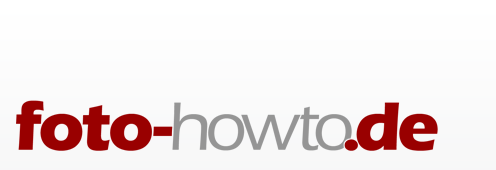Photoshop: Akzente setzen mit Colorkey


Die Farbe aus einem Foto bis auf wenige Bestandteile zu entfernen ist kein Hexenwerk. Mit dem sogenannten Colorkey-Effekt können Sie den Betrachter genauer durch Ihr Bild führen. Dies erreichen Sie, da alles bis auf das Hauptmotiv im Bild schwarzweiß ist und der Blick somit auf die verbleibenden farbigen Bestandteile gelenkt wird.
Wie erstelle ich ein Colorkey?
Geeignetes Motiv finden
Als erstes sollten Sie ein geeignetes Motiv finden. Am besten wählen Sie ein Bild bei dem das Hauptmotiv aus satten Farben besteht. Außerdem können Sie mit dem Effekt Bilder, in denen ein unruhiger farbiger Hintergrund vom Motiv ablenkt, aufpeppen.
Die Schwarzweiß Umwandlung
Bevor wir zum eigentichen Colorkey kommen, muss das Bild zunächst in schwarzweiß umgewandelt werden. Auf welche unterschiedlichen Arten Sie das machen können, erfahren Sie hier in unserem Onlinemagazin im Bereich Bildbearbeitung.
Wichtig ist, dass Sie am Ende entweder eine Einstellungsebene über Ihrem orginal Farbbild haben oder eine schwarzweiße Kopie des Orginals mit einer Ebenenmaske.
Das Freistellen des Hauptmotives
Im nächsten Schritt stellen Sie Ihr Hauptmotiv frei. Dazu malen Sie mit einem schwarzen Pinsel in der Ebenenmaske des Schwarzweiß-Bildes. An allen Stellen, wo Sie mit schwarz malen kommt das farbige Ursprungsbild zum Vorschein. Für Korrekturen können Sie einfach mit einem weißen Pinsel Bildbestandteile wieder ausblenden.
Sollten Sie kein Bildbearbeitungsprogramm haben, das Ebenenmasken unterstützt, so haben Sie in der Regel ein „Radiergummiwerkzeug“. Auch hier erstellen Sie sich eine schwarzweiße Ebene über dem Orginalbild und radieren nun das Hauptmotiv frei. Korrekturen sind natürlich nicht ganz so bequem möglich, wie mit einer Ebenenmaske.
Mein Tipp
Ich persönlich mag es, wenn der Colorkey-Effekt nicht ganz so stark ist und reduziere daher oft die Deckkraft der schwarzweißen Ebene. So bleiben im restlichen Bild noch ein paar Farben erhalten, das Hauptmotiv ist aber dennoch deutlich hervorgehoben.
Autor des Artikels: Daniel Zellfelder
Hallo zusammen! Ich bin Jahrgang 1990 und mich fesseln Fotografie, grafische Arbeiten sowie das Erstellen von Webseiten. Neben der Natur fotografiere ich Menschen und Veranstaltungen. Derzeit probiere ich mich an der Konzeptfotografie. Um andere an meinen Erfahrungen teilhaben zu lassen, habe ich 2006 dieses Onlinemagazin ins Leben gerufen.
Webseite von Daniel Zellfelder | Bei Twitter zu finden als fotoartistHaben Sie diese Artikel bereits gelesen?
 Fotowettbewerb: Kleines Paradies
Fotowettbewerb: Kleines Paradies Bilder fürs Internet optimieren
Bilder fürs Internet optimieren Korrekten Weißabgleich einstellen
Korrekten Weißabgleich einstellen Photoshop: Den Rahmen sprengen
Photoshop: Den Rahmen sprengen Fotowettbewerb Herbst – Die Gewinner
Fotowettbewerb Herbst – Die Gewinner Speicherkarten für Digitalkameras
Speicherkarten für Digitalkameras
Die Kommentarfunktion wurde für diesen Artikel deaktiviert.